Win11系统的色彩管理在哪里找
时间:2024-01-14 来源:醉心纯净
Win11色彩管理在哪里?有小伙伴反映在将Win11系统升级之后,觉得屏幕颜色有点不好看,想要手动进行设置,但是不知道具体该怎么操作,接下来小编就给大家详细介绍一下Win11设置颜色管理的方法,大家可以来看一看。
设置方法:
1、点击左下角任务栏中的"开始",选择菜单列表中的"设置"。
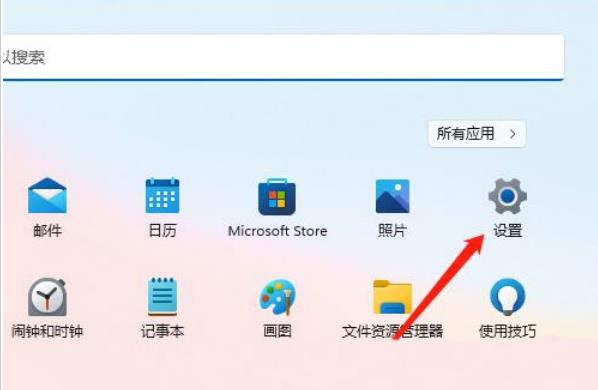
2、进入到新的界面后,点击左侧栏中的"系统"选项,再点击右侧中的"显示"。
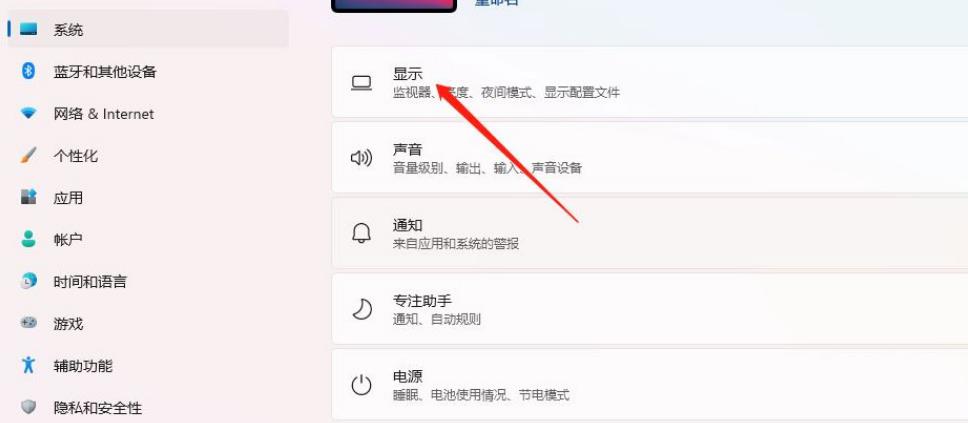
3、随后点击"相关设置"中的"高级显示"。
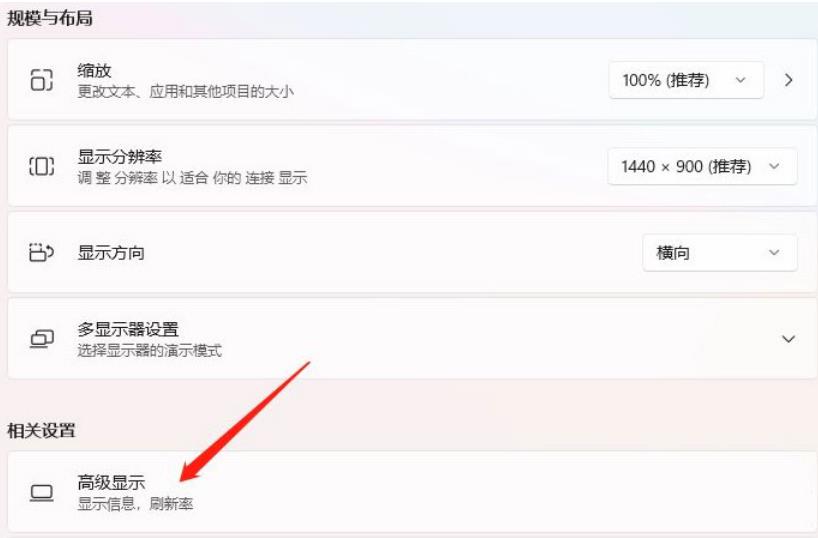
4、然后点击其中的显示器的显示适配器属性。
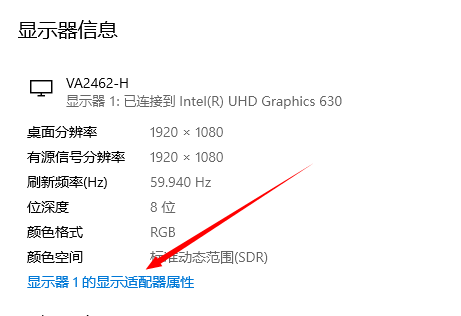
5、最后在打开的窗口中,点击上方中的"颜色管理"选项卡,再点击下方中的"颜色管理"即可进行设置。
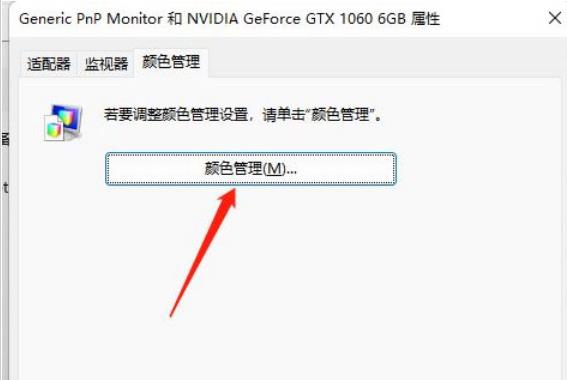
栏目热门教程
人气教程排行
热门系统下载
- 1 装机工作室Win7 SP1 64位 纯净版2021.03
- 2 装机工作室 Win10 21H2 64位 装机版 2021.09
- 3 装机工作室Win10 20H2 64位 纯净版2021.03
- 4 技术员 Ghost Xp Sp3 装机版 2017
- 5 装机工作室 Ghost Win7 SP1 32位 纯净版 2021.02
- 6 MSDN微软原版 Windows10 20H2(2021年2月更新)
- 7 装机工作室Win10 21H1 64位 纯净版2021.07
- 8 装机工作室 Ghost Win10 64位 纯净版 2020.09
- 9 装机工作室 Ghost Win7 SP1 64位 纯净版 2021.02
- 10 极纯净 Win10 21H2 64位 纯净版 2021.09